Zaawansowane polecenie kopiowania - pokazuje pasek postępu podczas kopiowania/przenoszenia plików w Linux

- 1269
- 247
- Tacjana Karpiński
Zaawansowana kopia to potężny program wiersza poleceń, który jest bardzo podobny, ale mała zmodyfikowana wersja oryginału Polecenie CP I Narzędzia MV.
Ta zmodyfikowana wersja Polecenie CP dodaje pasek postępu wraz z całkowitym czasem poświęconym do wykonania podczas kopiowania dużych plików z jednego miejsca do drugiego.
Ta dodatkowa funkcja jest bardzo przydatna, zwłaszcza podczas kopiowania dużych plików, a to daje użytkownikowi pomysł na status procesu kopiowania i ile czasu zajmuje ukończenie.
Zainstaluj polecenie Advanced-Copy w Linux
Jedyny sposób na zainstalowanie Zaawansowana kopia użyteczność w Linux Systemy są przez budowanie ze źródeł przy użyciu następującego pojedynczego polecenia Curl, które pobierają, łatanie, kompiluje Coreutils i generuje pliki: ./advcpmv/advcp I ./advcpmv/advmv.
# curl https: // surowe.Githubusercontent.com/jarun/advcpmv/master/instalacja.sh -create -dirs -o ./advcpmv/instalacja.sh && (instalacja CD Advcpmv && SH.cii)
Możesz uzyskać następujący błąd, podczas procesu instalacji.
Sprawdzanie, czy mknod może utworzyć FIFO bez uprawnień root… konfiguruj: błąd: w '/root/advcpmv/coreutils-9.1 ': Konfiguruj: Błąd: Nie należy uruchomić konfiguracji jako root (ustaw Force_unsafe_Configure = 1 w środowisku, aby ominąć tę kontrolę).Log ', aby uzyskać więcej informacji
Uruchom następujące polecenie na terminalu, aby naprawić ten błąd i uruchomić polecenie curl Ponownie.
# Export Force_unsafe_Configure = 1 # curl https: // surowe.Githubusercontent.com/jarun/advcpmv/master/instalacja.sh -create -dirs -o ./advcpmv/instalacja.sh && (instalacja CD Advcpmv && SH.cii)
Po zakończeniu instalacji tworzone są dwa nowe polecenia ./advcpmv/advcp I ./advcpmv/advmv. Musisz wymienić swój oryginał CP I mv polecenia z tymi dwoma nowymi poleceniami, aby uzyskać pasek postępu podczas kopiowania plików.
# mv ./advcpmv/advcp/usr/local/bin/cp # mv ./advcpmv/advmv/usr/local/bin/mv
Notatka: Jeśli nie chcesz kopiować tych poleceń na standardowych ścieżkach systemowych, nadal możesz je uruchomić z katalogu źródłowego jak „./advcpmv/advcp" I "./advcpmv/advmv lub utwórz nowe polecenia, jak pokazano ”.
# mv ./advcpmv/advcp/usr/local/bin/cpg # mv ./advcpmv/advmv/usr/local/bin/mvg
Pokaż pasek postępu podczas kopiowania plików i katalogów
Jeśli chcesz pasek postępu Aby pojawiać się cały czas podczas kopiowania plików i katalogów, musisz dodać następujące wiersze do swojego ~/.Bashrc plik.
# echo alias cp '/usr/local/bin/advcp -g' >> ~/.bashrc # echo alias mv '/usr/local/bin/advmv -g' >> ~/.Bashrc
Musisz Wyloguj I Zaloguj sie Ponownie, aby to zadziałało poprawnie.
Jak używać polecenia Advanced-Copy w Linux
Polecenie jest takie samo, jedyną zmianą jest dodanie „-G" Lub "-pasek postępu„Opcja z CP Komenda. „„-R„Opcja dotyczy rekursywnego kopiowania katalogów.
Skopiuj pliki z paskiem postępu
Oto przykładowe ujęcia ekranu procesu kopiowania za pomocą zaawansowanego polecenia kopiowania.
# cp -gr Ubuntu -20.04.3-Desktop-AMD64.ISO/HOME/TECMINT/lub # cp -r --progress-bar Ubuntu-20.04.3-Desktop-AMD64.ISO/HOME/TECMINT/
 Skopiuj pliki z postępem w Linux
Skopiuj pliki z postępem w Linux Przenieś pliki za pomocą paska postępu
Oto przykład 'mv„polecenie z zrzutem ekranu.
# MV -Piosenki -progress -bar// data/ lub # mv -g piosenki// data/
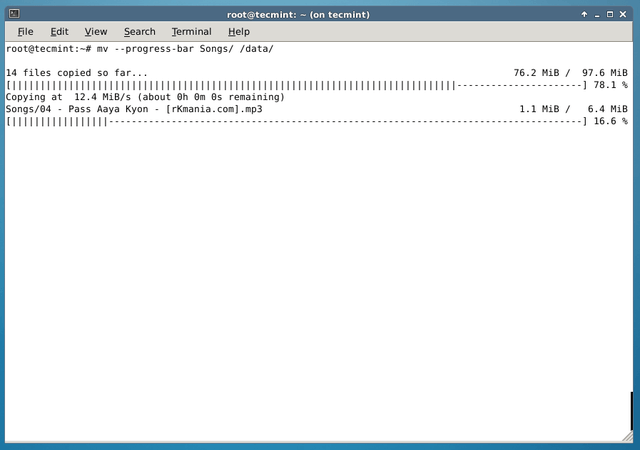 Przenieś pliki z postępem w Linux
Przenieś pliki z postępem w Linux Pamiętaj, że oryginalne polecenia nie są zastąpione, jeśli kiedykolwiek potrzebujesz ich używać lub nie jesteś zadowolony z nowego paska postępu i chcesz wrócić do oryginału CP I mv polecenia. Możesz do nich zadzwonić przez /usr/bin/cp Lub /usr/bin/mv.
Naprawdę pod wrażeniem tego nowego pasek postępu Funkcja, przynajmniej wiedziałbym kilka informacji o czasie operacji kopiowania i dokładnie tego, co się dzieje.
Może ci się spodobać również:
- Jak kopiować pliki i katalogi w Linux [14 przykładów poleceń CP]
- Jak monitorować postępy (kopiowanie/kopia zapasowa/kompresja) za pomocą polecenia „PV”
Ogólnie rzecz biorąc, mogę powiedzieć, że jest to naprawdę dobre narzędzie do posiadania w kieszeni, zwłaszcza gdy spędzasz dużo czasu na kopiowaniu i przesuwaniu plików przez wiersz poleceń.
- « Jak monitorować postępy (kopiowanie/kopia zapasowa/kompresja) za pomocą polecenia „PV”
- 8 najpopularniejszych klientów SSH dla Linux »

